OneDrive іноді може зависати на «Готуємо речі до синхронізації” екран. Якщо вам пощастить, достатньо перезапустити програму, щоб вирішити проблему. Якщо проблема не зникає, спробуйте перезавантажити комп’ютер. Ну, якщо ви вже зробили все це, але проблема синхронізації не зникне, виконайте наведені нижче кроки з усунення несправностей.
Що робити, якщо OneDrive застряг під час підготовки до синхронізації
Запустіть OneDrive від імені адміністратора
Переконайтеся, що ви використовуєте OneDrive з правами адміністратора. Тип OneDrive у полі Почати пошук Windows і клацніть правою кнопкою миші програму OneDrive. Виберіть Запустити від імені адміністратора щоб запустити програму з правами адміністратора.
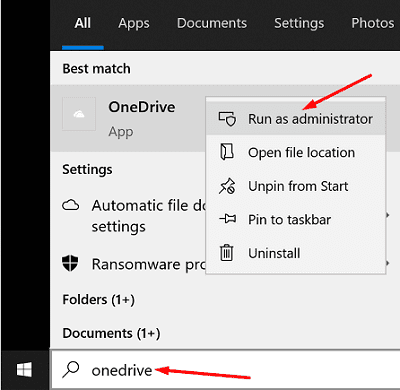
Очистіть кеш
- Тип %дані програми% у полі Почати пошук Windows і відкрийте папку AppData.
- Потім перейдіть до
AppData\Local\Microsoft\Office\15.0(або 16.0)\OfficeFileCache.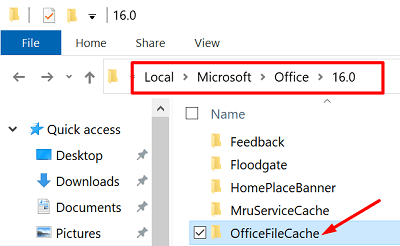
- Видаліть усі файли з цієї папки.
- Йти до
AppData\Local\Microsoft\Office\Spwі очистіть папку. - Перезапустіть OneDrive і перевірте, чи проблема не зникає.
Скиньте програму Onedrive Desktop Sync
- Натисніть кнопку Windows і Р ключі для відкриття нового Запустити вікно.
- Вставте цю команду у вікно Виконати:
%localappdata%\Microsoft\OneDrive\onedrive.exe /reset
- Якщо Windows каже, що не може знайти вказаний шлях, введіть замість цього:
C:\Program Files\Microsoft OneDrive\onedrive.exe /reset або C:\Program Files (x86)\Microsoft OneDrive\onedrive.exe /reset - Потім натисніть кнопку Ключ Windows, і тип OneDrive у вікні пошуку, щоб вручну перезапустити програму.
Якщо проблема не зникла, знову натисніть клавішу Windows і введіть програми: onedrive. Йти до Налаштування, прокрутіть вниз і виберіть Скинути.
Увімкніть Додати облікові записи
- Тип regedit на панелі пошуку Windows і запустіть Редактор реєстру.
- Перейдіть до наступного запису.
HKEY_CURRENT_USER\Software\Microsoft\OneDrive. - Клацніть правою кнопкою миші на порожній області на правій панелі та виберіть Новий → DWORD (32-розрядна)Значення.
- Назвіть новий ключ УвімкнутиAddAccounts.
- Двічі клацніть на ньому та змініть його значення на 1.
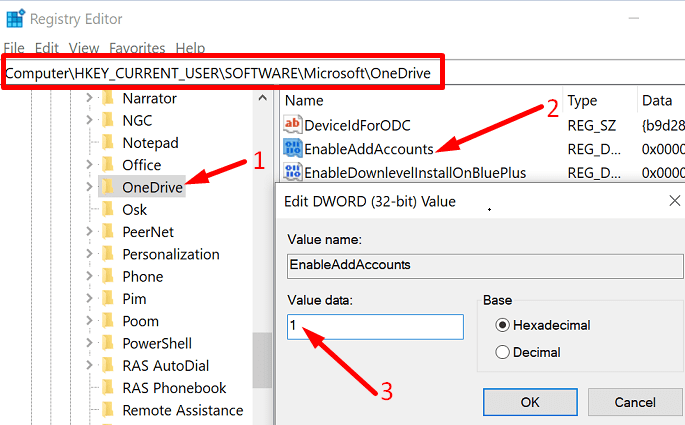
- Перезапустіть OneDrive і перевірте, чи зникла проблема синхронізації.
Синхронізація файлів із SharePoint
Якщо ви отримуєте цю помилку під час спроби синхронізувати Teams з OneDrive, виберіть Файли вкладка в Share Point і спробуйте синхронізувати свої файли. Багато користувачів підтвердили, що це швидке рішення працює для них. Перевірте, чи синхронізація файлів безпосередньо з SharePoint допомагає вам.
Ремонтна контора
OneDrive входить у ваш пакет Office. Отже, якщо з файлами Office щось не так, це також може вплинути на OneDrive.
- Йти до Панель управлінняі натисніть на Програми.
- Потім перейдіть до Програми та можливості.
- Виберіть Офіс і натисніть на Змінити кнопку.
- Запустіть Швидкий ремонт інструмент.

- Якщо проблема не зникне, запустіть Онлайн ремонт інструмент.
Перевстановіть Office
Якщо відновлення Office не допомогло, спробуйте переінсталювати файли Office.
- Спочатку створіть резервні копії файлів.
- Потім поверніться до Програми та можливості (Панель управління).
- Виберіть Office і натисніть Видалити кнопку.

- Потім введіть %Програмні файли% на панелі пошуку Windows.
- Видалити Microsoft Office 16 і Microsoft Office папки.
- Тип %ProgramFiles (x86)%, і видаліть папку Microsoft Office.
- Запустіть редактор реєстру та перейдіть до
HKEY_CURRENT_USER\SOFTWARE\Microsoft\Office. - Видаліть папку Office.
- Після цього перейдіть до
HKEY_LOCAL_MACHINE \SOFTWARE\Microsoft\Office.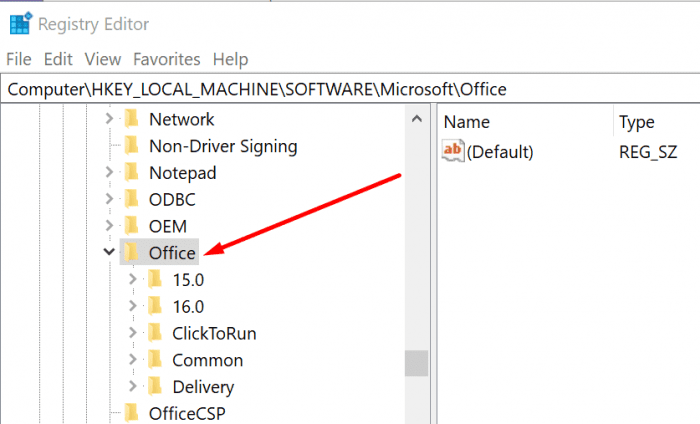
- Видаліть папку Office.
- Перезавантажте машину. Завантажте останню версію Office на свій комп’ютер. Встановіть його та перевірте, чи проблема зникла.
Висновок
Якщо OneDrive застряг у «Підготовка речей до синхронізації», переконайтеся, що ви запускаєте програму з правами адміністратора. Крім того, очистіть кеш, скиньте програму та налаштуйте ключ EnableAddAccounts у редакторі реєстру. Якщо проблема не зникне, спробуйте синхронізувати файли безпосередньо з SharePoint. В крайньому випадку, відремонтуйте та перевстановіть файли Office.
Сподіваємося, що одне з цих рішень допомогло вам вирішити проблему. Повідомте нам, який із цих методів спрацював для вас. Прокоментуйте нижче.